
Живите тапети отдавна печелят любовта на потребителите, като правят работния плот по-интересен, привлекателен и динамичен. Microsoft обаче не е изградила способността да ги инсталира..
Следователно, преди да постави живи тапети на Windows 10, потребителят ще трябва да изтегли софтуер от трети страни от Интернет. Най-ефективните и лесни за използване програми са PUSH Video Wallpaper, DeskScapes 8, Wallpaper Engine и VLC media player. Можете да разберете къде да ги изтеглите и как да ги използвате от тази статия..
съдържание- Инсталирайте чрез PUSH Video Wallpaper
- Инсталиране на работния плот с DeskScapes
- Интерактивен работен плот с помощта на Wallpaper Engine
- Задайте анимация чрез VLC медиен плейър
- данни
Инсталирайте чрез PUSH Video Wallpaper
Един от най-популярните инсталатори на тапети на живо е Video Wallpaper. Програмата е разработена от Push Entertainment. Най-безопасно е да го изтеглите от официалния сайт на разработчика. Ето връзката https://www.push-entertainment.com/video-wallpaper/. Софтуерът е отличен, лесен за използване с удобен интерфейс, голям избор от фонове и звукова поддръжка, но платен.
Можете да тествате възможностите му, без да плащате и стотинка, в рамките на 30 календарни дни. Пробната версия ще бъде напомняна на потребителя през целия месец чрез полупрозрачен надпис в долния ляв ъгъл на прозореца на програмата TRIAL VERSION.
За да инсталирате видео тапет, трябва:
1. Изтеглете видеотапет и инсталирайте, следвайки инструкциите на инсталатора (фонът на работния плот веднага „оживява“ - това е демонстрация на възможностите).
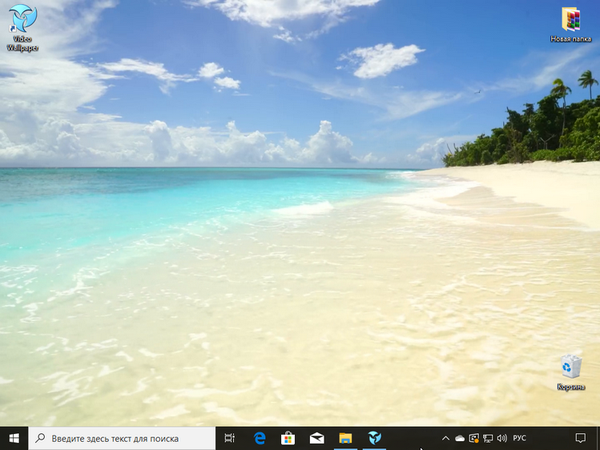
2. Стартирайте Video Wallpaper, като използвате появения пряк път.
3. Можете временно да спрете да показвате фоновото видео, за което е необходимо да кликнете върху бутона (полето) "Stop" в прозореца на програмата, за да възобновите възпроизвеждането, което трябва да кликнете върху Play (триъгълник).
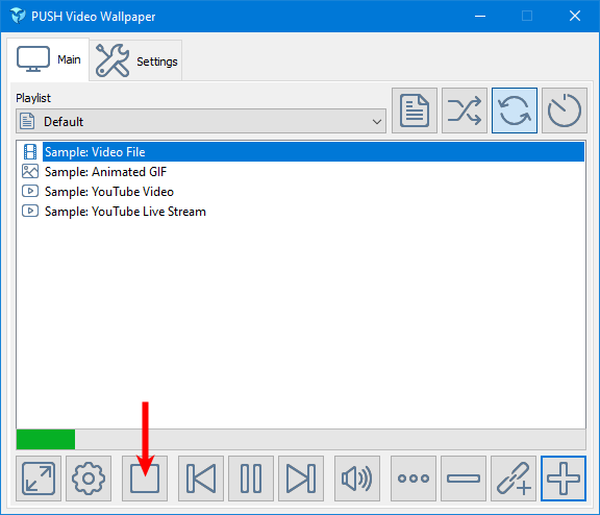
4. Натискането на бутона за изтегляне (бутон с три точки) ще доведе до пренасочване към страницата на сайта на програмиста, която е каталог на живи тапети.
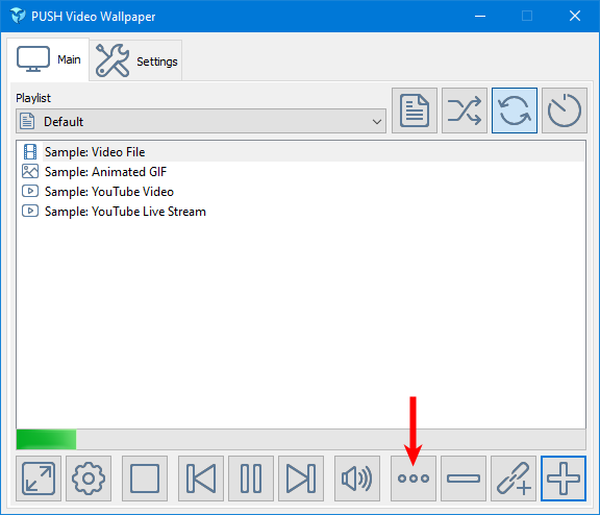
За да изтеглите любимия си видеоклип на вашия компютър, просто щракнете върху него веднъж с мишката.
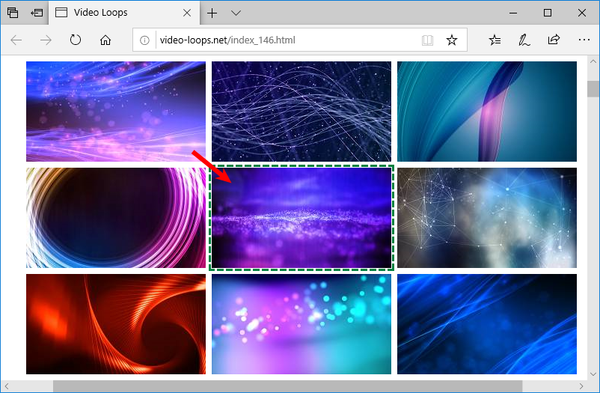
За да се показват натоварените движещи се тапети непрекъснато, трябва да създадете нов плейлист, за това трябва:
1. В раздела Main щракнете върху бутона, изобразяващ надписания лист.
2. В падащия списък от опции изберете New.
3. Дайте име на плейлиста и щракнете върху OK..
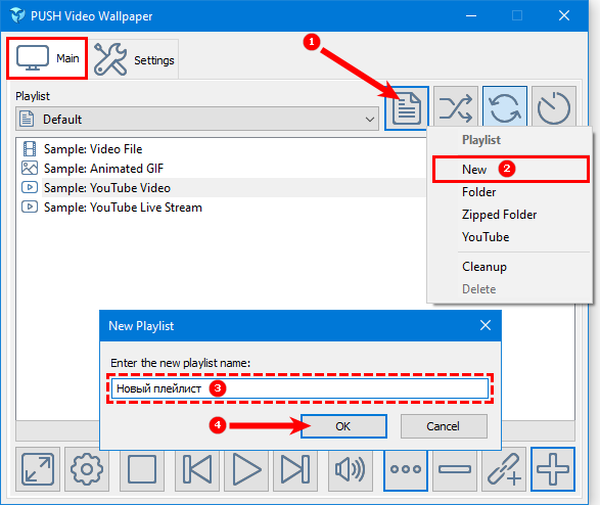
4. Добавете изтегления по-рано тапет към създадения Плейлист, за който щракнете върху бутона Добавяне (плюс знак).
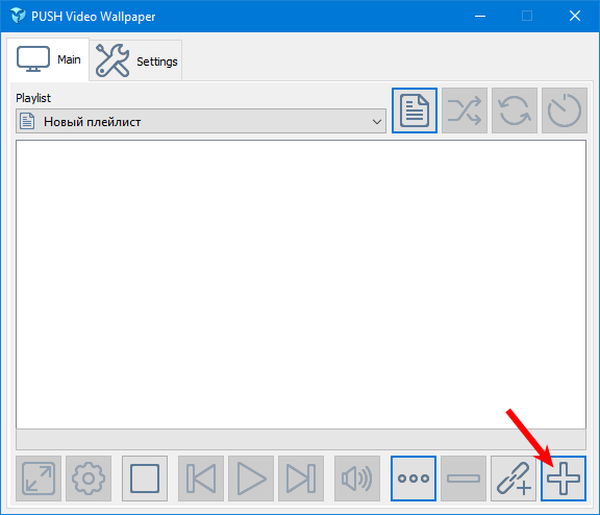
5. Използвайте прозореца, който се отваря, намерете изтегления видеоклип, изберете го и потвърдете избора, като щракнете върху Добави към плейлиста.
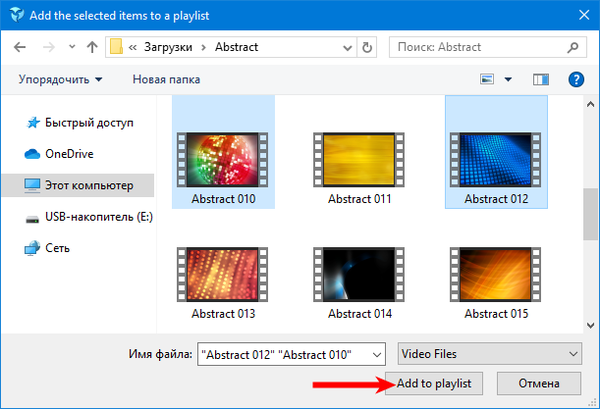
6. Можете да изберете няколко видеофайла, след което те ще се заменят взаимно след интервал от време, определен от потребителя (бутон "гледане").

За да работи всичко както трябва, потребителят трябва да направи някои настройки, разположени в раздела Настройки:
1. Като поставите отметка „Стартиране при стартиране на Windows“, командвайте Video Wallpaper да играе променящите се тапети веднага след стартиране на Windows.
2. Използвайки командата "Икона на системната област", за да създадете пряк път в системната област.
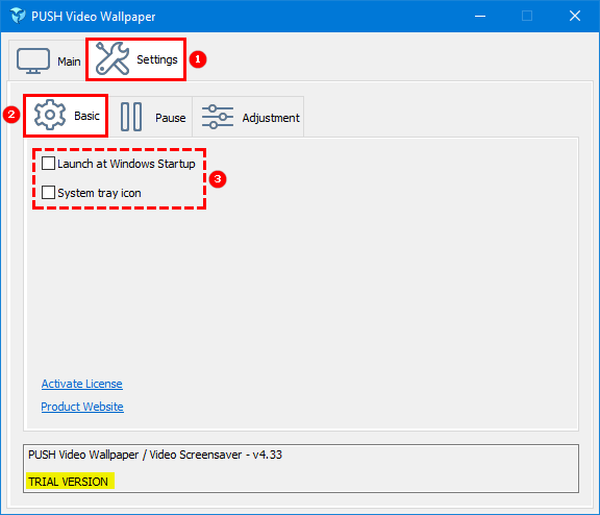
По-добре е да не затваряте програмата, а само да я сведете до минимум. Периодично ще се появи прозорец със заявка за активиране на лиценза, трябва да изберете пробната версия.
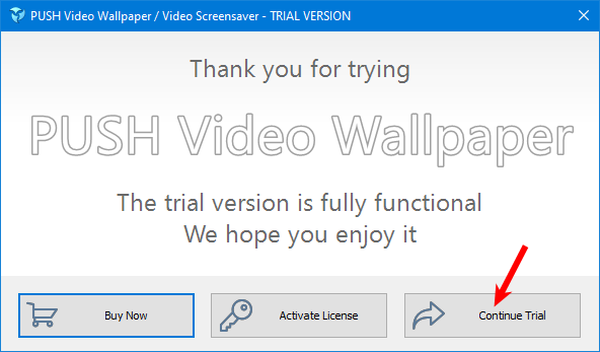
Инсталиране на работния плот с DeskScapes
Друг популярен софтуер за инсталиране на живи тапети в Windows 10 е DeskScapes, разработен от Stardock. Тя, както и предишната версия, се плаща, но с достъпен пробен период от тридесет дни.
Изтеглянето на програмата също е по-добро и по-безопасно от официалния ресурс Stardock на https://www.stardock.com/products/deskscapes/download. В долната част на страницата има бутон „Опитайте безплатно“ (ако сайтът е на руски, тогава „Опитайте безплатно“). Щракването върху него ще зареди инсталатора, който трябва да стартира, за да инсталира софтуер на компютър.
Внимание! По време на инсталационния процес трябва да се съгласите с условията на лиценза и да премахнете отметката от „Да, също да инсталирате Fences 3“, за да откажете паралелно да инсталирате друг продукт за разработчици..След инсталирането в прозореца за избор на версия, изберете "Стартиране на 30-дневен пробен период", тоест "Безплатна тридесетдневна версия"
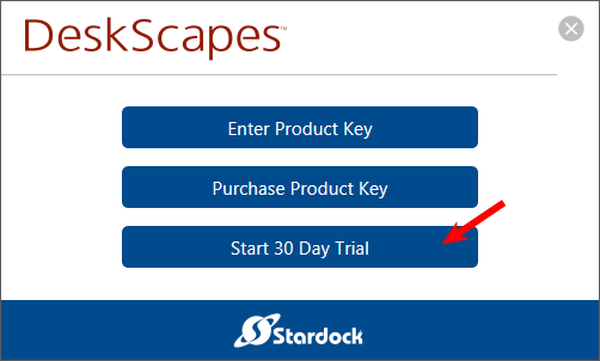
След това ще трябва да посочите своя имейл и да отидете в пощенската кутия, за да активирате пробния продукт чрез писмо от разработчика.
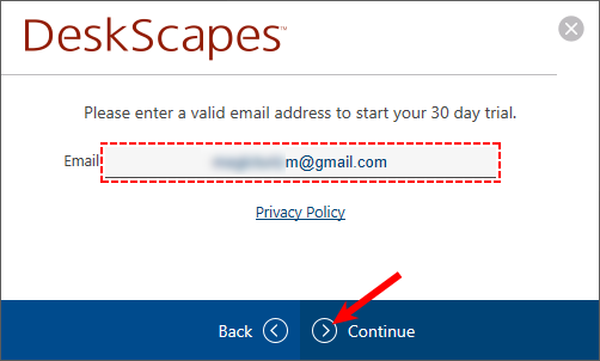
Върнете се към прозореца на DeskScapes и щракнете върху Готово.
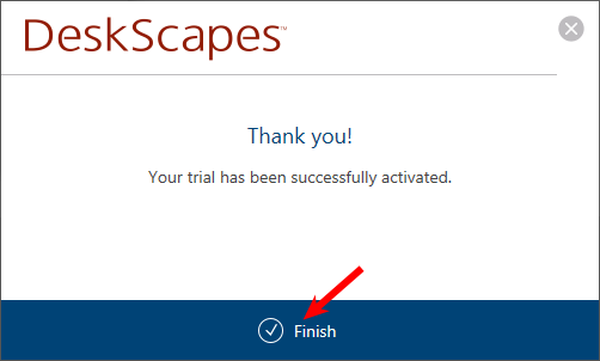
След всичко, което е направено, можете да започнете да избирате и активирате видео тапети, за които имате нужда:
1. Изберете любимия си дизайн от предложените опции.
2. В долната лява част на прозореца кликнете върху бутона "Приложи на моя работен плот" ("Инсталиране на моя работен плот").
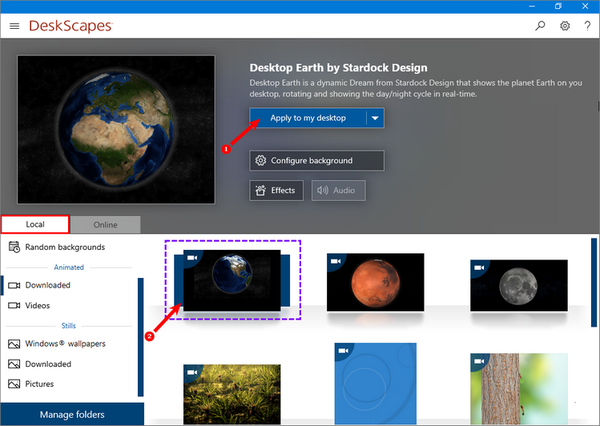
3. За да настроите анимацията на заключения екран, използвайте малката стрелка, за да промените командата на бутона „Приложи към моя работен плот“ на „Приложи като моя скрийнсейвър“.
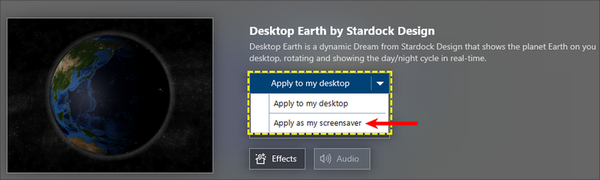
Всеки видеоклип има свои собствени настройки, например скоростта на въртене на земята и други, а също така можете да експериментирате с ефекти.
Интерактивен работен плот с помощта на Wallpaper Engine
Следващият инсталатор на живи тапети, достоен за вниманието на потребителя, е Wallpaper Engine, който може да бъде изтеглен на https://www.wallpaperenginefree.com/. Това приложение се отличава с факта, че по време на работа консумира много малко ресурси за компютър, много по-малко от описаните по-горе комунални услуги. Друга разлика е използването на абстрактни анимации вместо реалистични видеоклипове..
Стандартна настройка:
- Изтегляне на архива от официалния сайт и разопаковане;
- Изпълнение на инсталатора intsaller.exe;
- Следвайте командите му и изчаквайте инсталацията да завърши.

Следва настройката:
1. Избор на език, да преминем бутон.
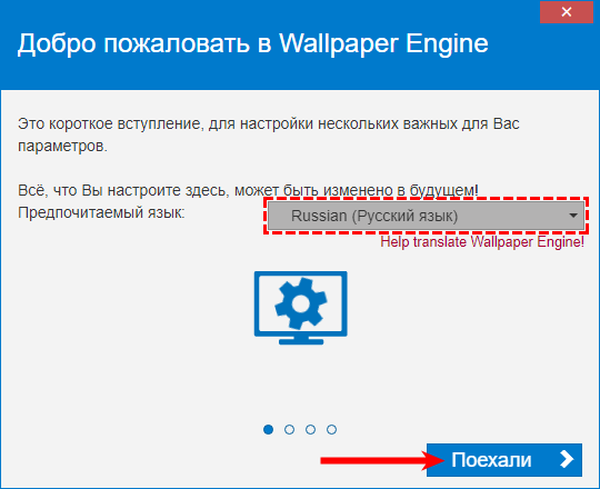
2. Избор на качеството на тапета, бутона "Напред".

3. Свързване на автозапуска и избор на цветовата схема на прозорците, бутона "Напред".
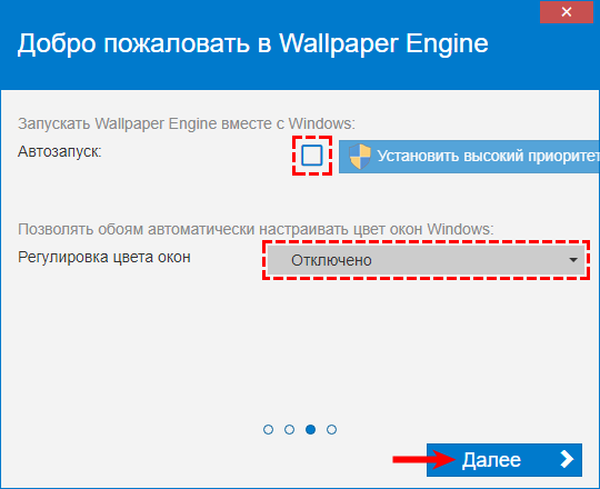
4. Потвърдете завършването на настройките, като кликнете върху „Всичко е готово“.
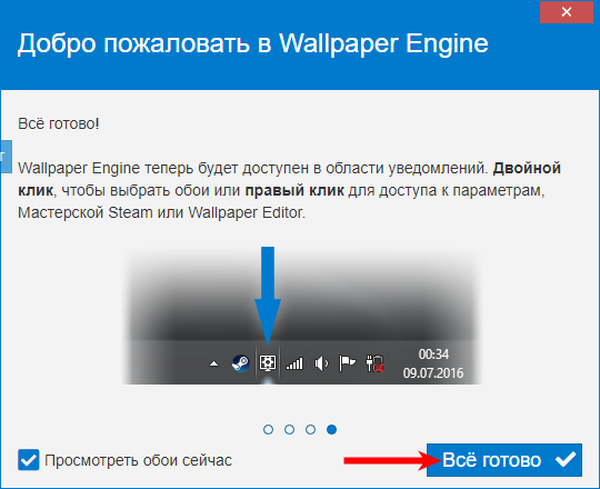
За да промените дизайна на работния плот на живо изображение, което трябва:
1. Кликнете върху стрелката надолу от дясната страна на „Лентата на задачите“.
2. Обърнете се към командата "Промяна на тапет".
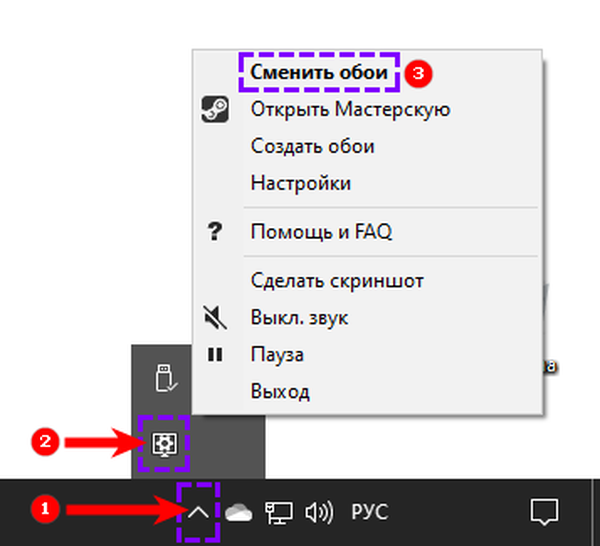
3. Изберете любимата си опция за дизайн и щракнете върху OK..
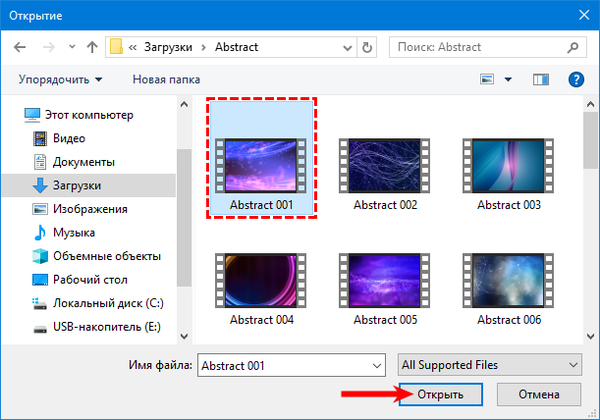
За всеки тапет са достъпни собствените му настройки, като скорост на възпроизвеждане и други, които се показват вдясно, когато картината е подчертана. Разделът Работилница отговаря за изтеглянето на нови анимации. Можете да закупите премиум опции, като отидете в магазина на програмиста, като кликнете върху съответния бутон.
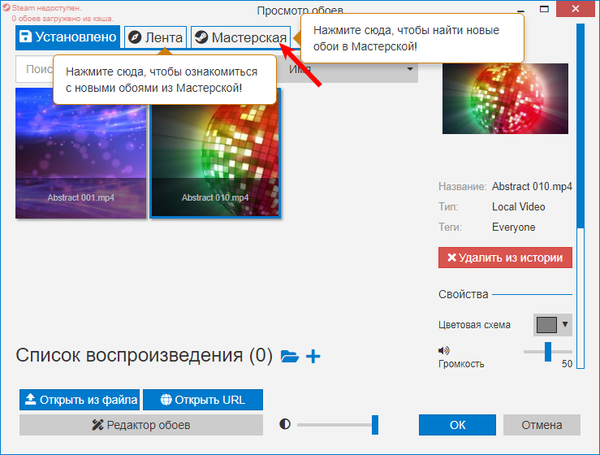
Задайте анимация чрез VLC медиен плейър
Едно от най-изтеглените приложения за живи тапети е VLC медия плейър. Той има няколко предимства пред други комунални услуги:
- разпространява се безплатно, изтеглете тук http://www.videolan.org/index.ru.html (официален сайт);
- подходящ не само за „десетките“, но и за по-стари версии на ОС;
- Работи не само с WMV, но и с всички видео формати, поддържани от системата, от които има много;
- ви позволява да зададете всеки видеоклип като фон, дори от вашата лична библиотека.
Инсталиране на медиен плейър:
- Като щракнете върху бутона „Изтеглете VLC“ на официалния ресурс, започнете да изтегляте инсталатора (от падащия списък до бутона можете да изберете системната версия);
- Изтеглянето ще започне след няколко секунди, за което потребителят може да реши да дари на проекта за подкрепа на 4 или 5 долара, като кликне върху съответните бутони точно отдолу (по избор);
- Изберете език, приемете условията на лиценза и следвайте останалите инструкции до пълното инсталиране на продукта.
За да направите анимиран работен плот:
1. Изтеглете медийния плейър и го стартирайте.
2. Отворете чрез VLC всяко видео от директорията на компютъра.
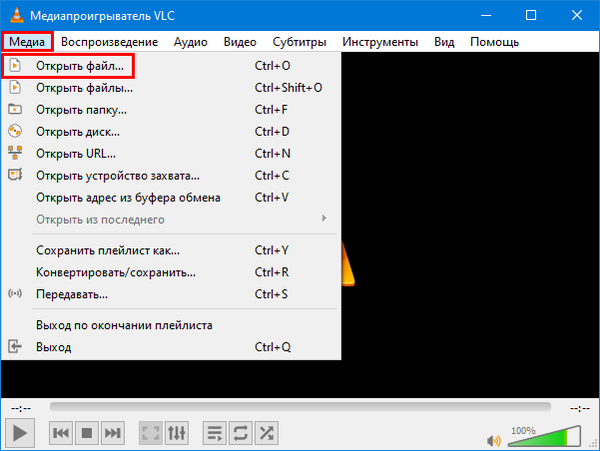
3. Включете цикличния режим (повторен режим), като натиснете средния бутон в най-лявата група от трима.
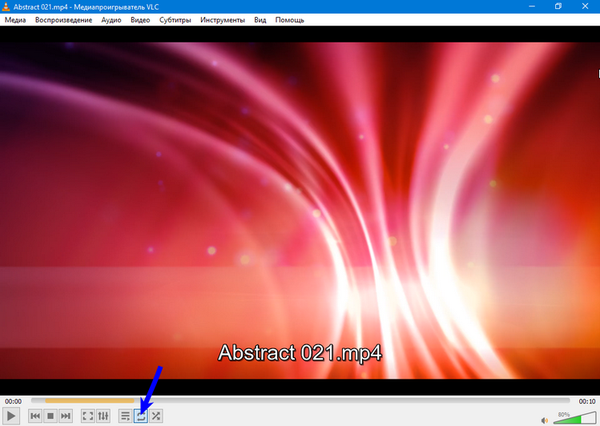
4. Обадете се на контекстното меню, като щракнете с десния бутон върху екрана на медийния плейър, където се възпроизвежда избраният видео файл.
5. Разширете съдържанието на елемента "Видео".
6. Изберете командата "Фон на работния плот".

VLC има един недостатък, който за някои ще бъде решаващ, но за някои ще изглежда незначителен. Движещите се тапети, възпроизвеждани от медийния плейър, покриват целия работен плот заедно с преки пътища, като оставят видими само лентата на задачите и съдържанието на „Старт“.
Има изход - можете да използвате преки пътища от работния плот, като отидете до тях чрез изследователя. Друг малък недостатък е минималната настройка на дисплея. Изключването на жив тапет в VLC става по същия начин като включването му (чрез премахване на отметката от елемента „Фон на работния плот“) или чрез банално затваряне на медийния плейър.
данни
Живият тапет е възможност да съживите работния плот, да се развеселите и да създадете приятна атмосфера за работа на компютър. Жалко е, че Microsoft първоначално не предостави такава възможност в системата, но продуктите на трети страни помагат на потребителите.
Кой да изберем - PUSH Video Wallpaper, звукоподдържащ или лесен за използване и инсталиране на видео не само на работния плот, но и на заключения екран на DeskScapes 8, икономичен по отношение на ресурсите на компютъра и абстрактния Wallpaper Engine или обществен и способен да превърне всички видео файлове от VLC медиен плейър в жив тапет - решават за потребителя.
Може да си струва да опитате всички опции, защото има безплатни пробни версии. Ако изтеглите всяка програма на свой ред и я използвате през тридесетдневния безплатен период, тогава живият тапет от първите три помощни програми ще издържи потребителя в продължение на три дълги месеца. Има и медиен плейър, който също може да бъде тестван в продължение на няколко седмици. Когато кръгът приключи, който каза, че не можете да го започнете отначало.











